
发布时间:2023-08-18 来源:win7旗舰版 浏览量:
|
Windows 7,中文名称视窗7,是由微软公司(Microsoft)开发的操作系统,内核版本号为Windows NT 6.1。Windows 7可供家庭及商业工作环境:笔记本电脑 、平板电脑 、多媒体中心等使用。和同为NT6成员的Windows Vista一脉相承,Windows 7继承了包括Aero风格等多项功能,并且在此基础上增添了些许功能。 win7系统怎么修改时间呢?有时候发现电脑的时间错了或者想要修改显示的格式,有没有相关的教程普及下呢?接下来小编手把手教你修改系统时间,今天和大家分享一下。 最近发现电脑的系统时间比北京时间慢了几分钟,虽然现在的系统可以设置自动时间,但是有时候开启了自动设置时间还是不对,那怎么解决?接下来,小编给你详细解答怎么解决修改系统时间。 以下是修改win7系统时间的步骤: 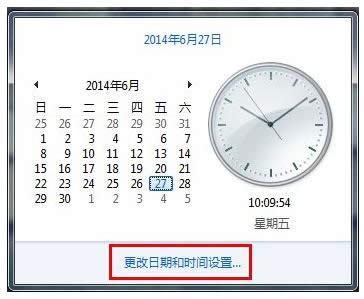 win7载图1 1、把鼠标移到电脑右下角的时间上。下图所示: 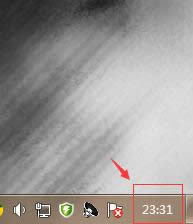 系统时间载图2 2、鼠标右击,选择调整时间/日期。 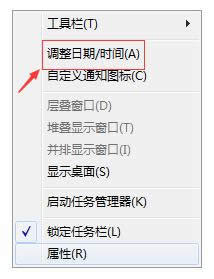 系统时间载图3 3、在出现的界面中,点击更改时间和日期。 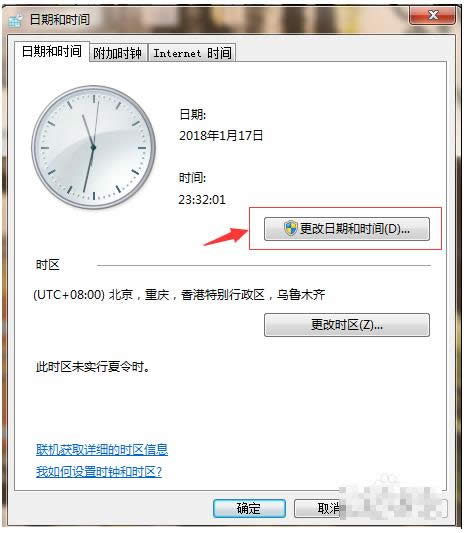 修改系统时间载图4 4、在日期这里点击向左向右三角符号,选择正确的年月。用鼠标点到正确的日上。 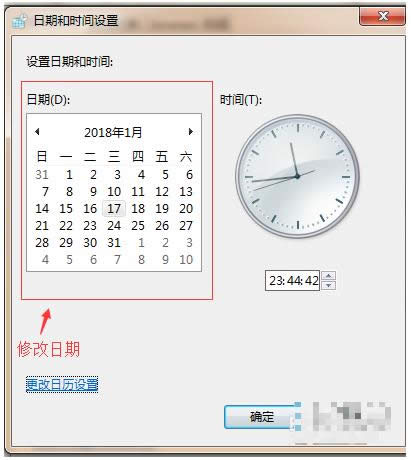 win7系统载图5 5、在时间这边,用鼠标选择表示时的数字,点击上下三角形符号调整时。用鼠标选择表示分的数字,点击上下三角符号调整分。用鼠标选择表示秒的数字,点击上下三角符号调整秒。 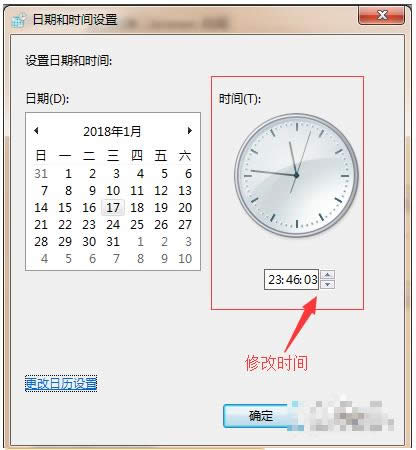 修改系统时间载图6 6、全部调好后,点击确定,再看电脑右下角,时间已经调好了。 以上就是修改win7系统时间的步骤。 Windows 7简化了许多设计,如快速最大化,窗口半屏显示,跳转列表(Jump List),系统故障快速修复等。Windows 7将会让搜索和使用信息更加简单,包括本地、网络和互联网搜索功能,直观的用户体验将更加高级,还会整合自动化应用程序提交和交叉程序数据透明性。 |
网友们在论坛提到GHOST WIN7 ISO32镜像,小编就联想到老品牌戴尔笔记本win7系统64
系统之家win7旗舰版64纯净版近期被不断的更新了,不少网友都想要体验系统之家win7旗舰版64纯
ylmf win7 sp1 纯净版具有更安全、更稳定、更人性化等特点。集成最常用的装机软件,集成最
系统之家WIN7 64原版这个系统相信大家听说过一点吧,相信大家对系统之家WIN7 64原版系统也